- 目次>
- 本商品でできること >
- 再起動する
再起動する
無線速度が遅いなど、通信が不安定なときに再起動することで改善する場合があります。
設定を行う前に
- 設定を変更した場合は、再起動を行う前に設定を保存しないと設定内容が失われます。
再起動の前に[設定]をクリックしてください。
再起動には、次の方法があります。
設定手順
OS、ブラウザの種類など、ご利用の環境によっては表示内容が異なる場合があります。
クイック設定Webで再起動する
クイック設定Webで操作します。
● パソコンをご利用の場合
● スマートフォンをご利用の場合
■ パソコンをご利用の場合
- 1.
-
「メンテナンス」-「再起動」をクリックします。
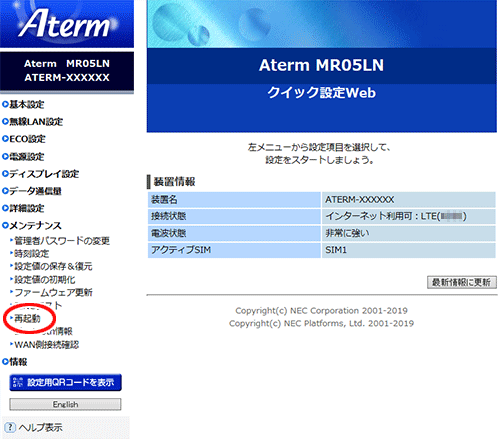
- 2.
- 以下の方法で再起動します。
■手動で再起動する場合
[再起動]をクリックします。
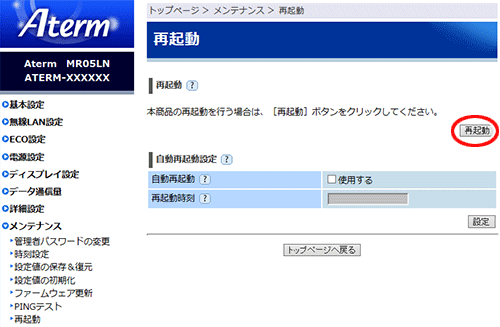
■時刻を指定して再起動する場合
自動再起動を設定します。指定された時刻に通信を中断し、再起動します。
- ① 「自動再起動」で「使用する」にチェックします。
- ② 「再起動時刻」に時間を入力します。
※ 入力できる値は、24時間表示の時刻(0000~2359の4桁の数字)です。
- ③ [設定]をクリックします。
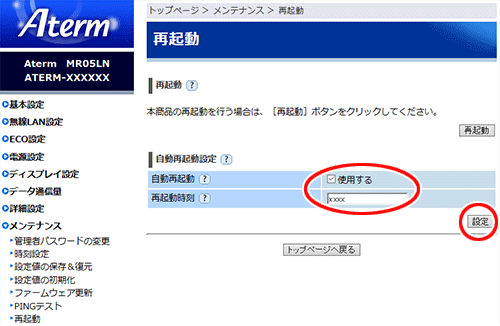
◆補足◆
- ファームウェア更新中や休止状態中の場合は、指定された時刻になっても再起動しません。
- 指定された時刻にSIM切替が発生している場合、再起動しないことがあります。
- 3.
- [OK]をクリックします。
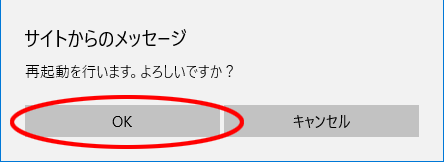
- 4.
- 「再起動中」の画面が表示されます。
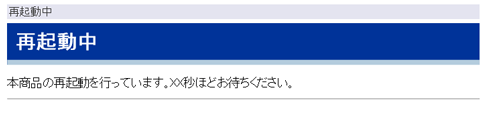
◆注意◆
- 再起動中は本商品の電源を切らないでください。本商品が正常に動作しなくなる可能性があります。
- 5.
- 「再起動が完了しました。」と表示されたら再起動は完了です。
■ スマートフォンをご利用の場合
- 1.
-
「メンテナンス」をタップします。
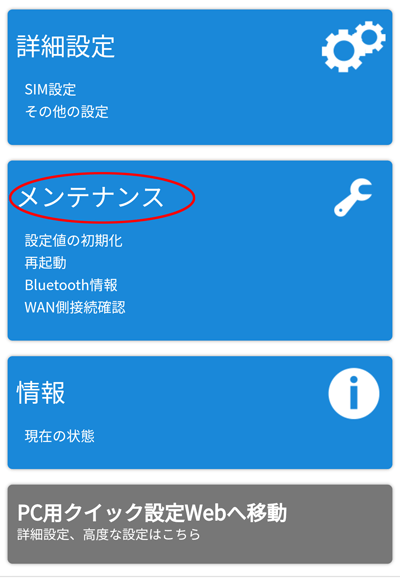
- 2.
-
「再起動」の「>>」をタップします。
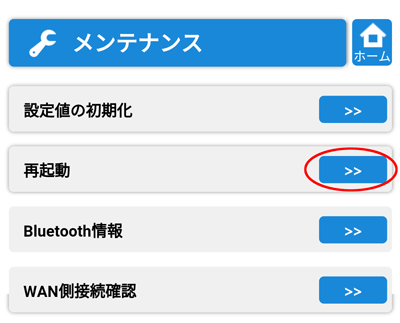
- 3.
- [再起動]ボタンをタップします。
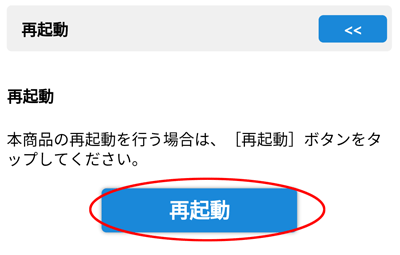
- 4.
- [OK]をクリックします。

- 5.
- 「再起動中」の画面が表示されます。
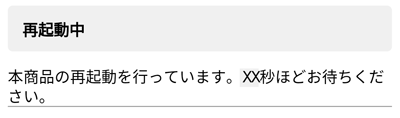
◆注意◆
- 再起動中は本商品の電源を切らないでください。本商品が正常に動作しなくなる可能性があります。
- 6.
- 「再起動が完了しました。」と表示されたら再起動は完了です。
ディスプレイのメニュー操作で再起動する
本商品を起動します。
- 1.
-
「設定」-「メンテナンス」-「再起動」をタップします。
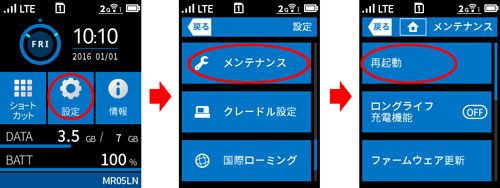
- 2.
-
「再起動しますか?」と表示されるので、「はい」をタップします。
「再起動します。」と表示されます。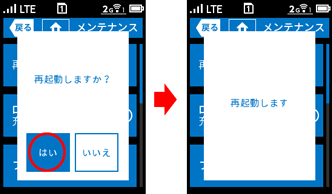
- 3.
- ホーム画面が表示され、再起動を完了します。
使いかた
うまく動作しない場合は
Troubleshooting